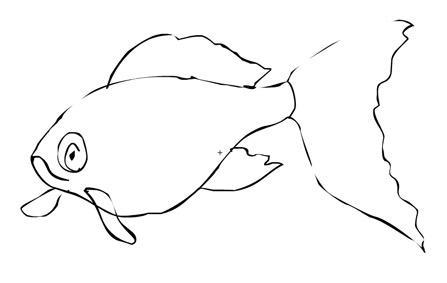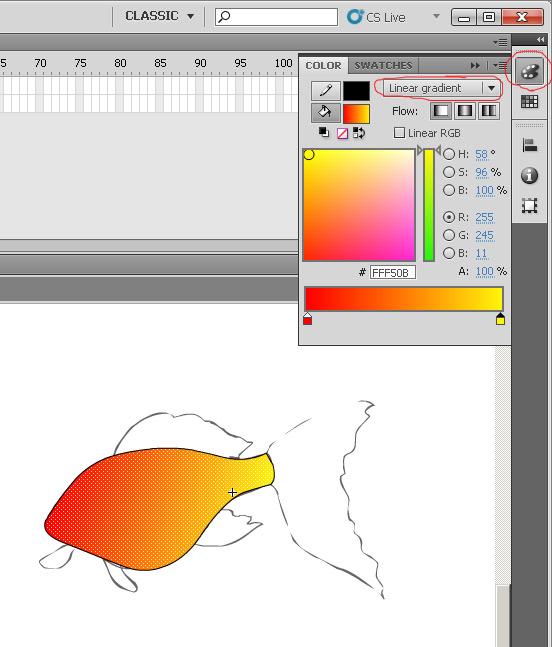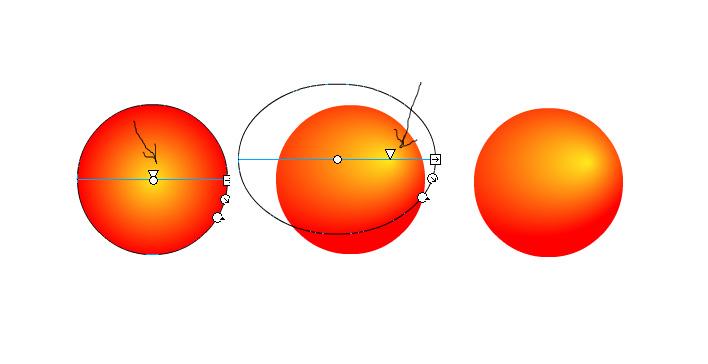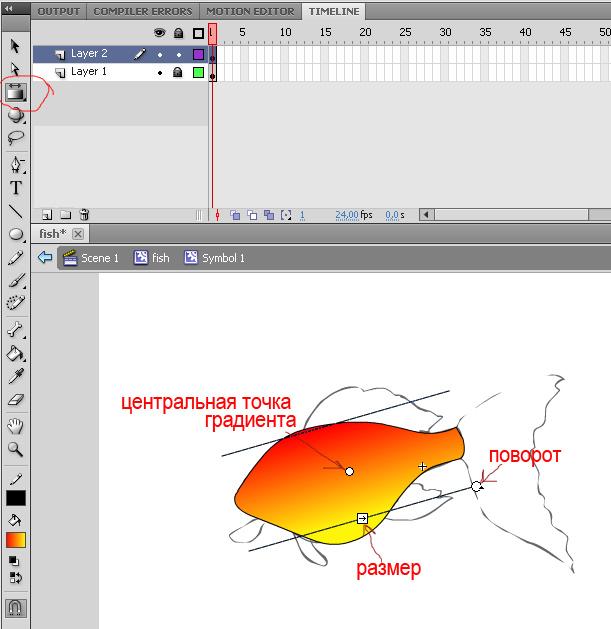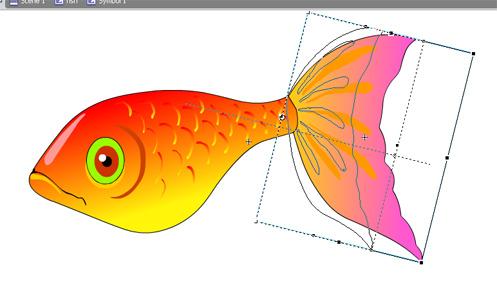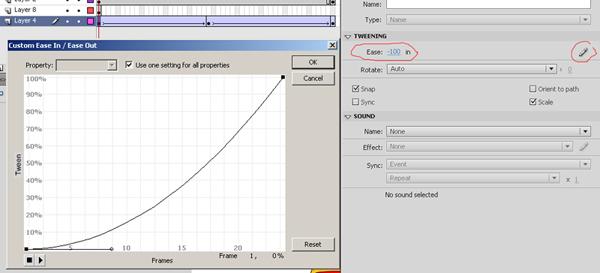Просмотр содержимого документа
«Практическая работа»
Рисуем рыбку
Начнем с рисования рыбки.
Создаем пустой MovieClip. Чтобы создать пустой мувиклип нажмите (Ctrl+F8) или в меню выберите Insert New Symbol и назовете его fish. Выберите инструмент Brush Tool ( . Нарисуйте схематично вашу рыбу.
. Нарисуйте схематично вашу рыбу.
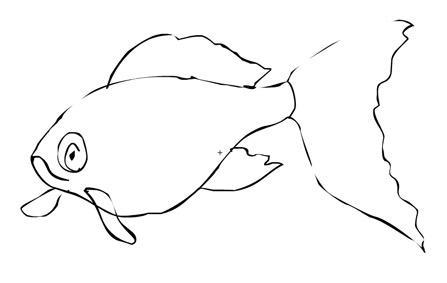
Выделите изображение и нажмите F8. После того как изображение перевели в мувик, щелкнете по нему 2 раза. Вы окажетесь внутри мувика. Теперь начинаем отрисовывать рыбу, тело на одном слое и каждый плавник на отдельных слоях. Сначала я нарисовала конур инструментом Pen Tool (P). С градиентной заливкой. Тип градиента выбирается в вкладке Color.
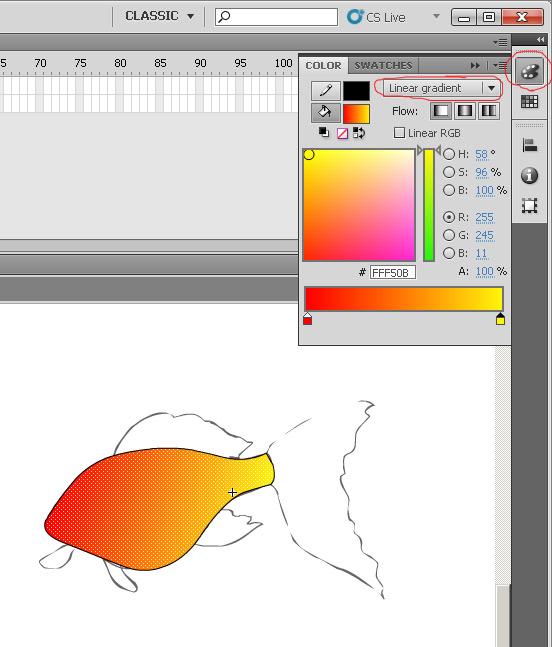
Редактируем градиент с помощью инструмента Gradient Transform Tool (Трансформация градиента). При радиальной заливке в центе появляется маленький треугольник, при его смещении можно добиваться очень интересных эффектов.
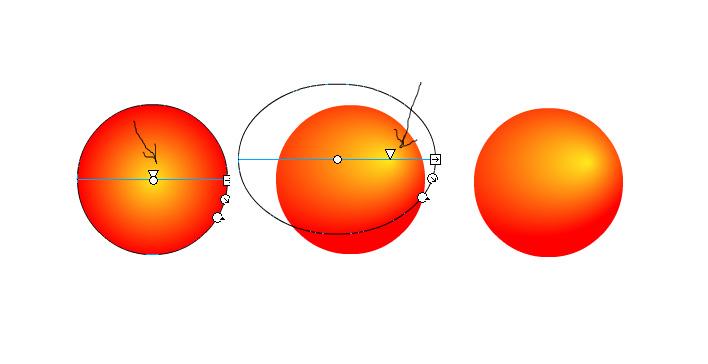
Для инструментов Brush Tool (Кисть) и Paint Bucket Tool (Заливка) внизу палитры Toolsдоступна опция Lock Fill (Заблокировать заливку). Если эта опция включена и выбран градиентный стиль заливки, то все контура создаваемые кистью или закрашенные инструментов заливка будут управляться единым градиентом. Если данная опция отключена, то для каждого объекта будет создаваться новый (независимо управляемый) градиент.
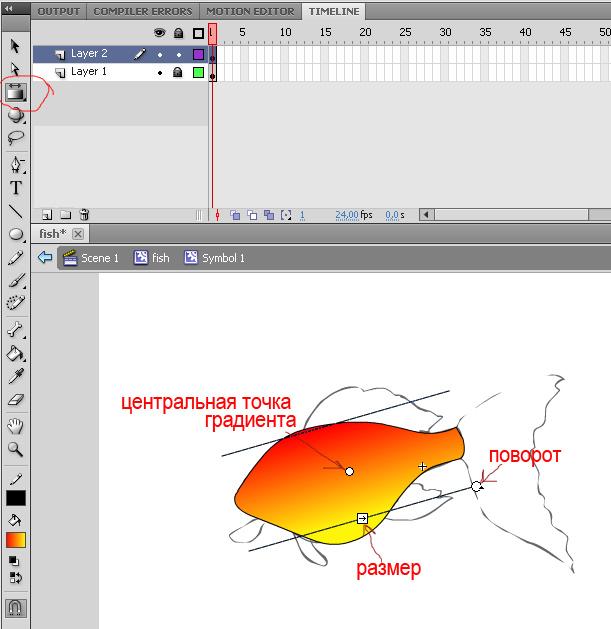
Инструментом Oval Tool (O) рисуем глаза.
Переходим на другие слои и рисуем плавники. Каждый отдельно переводим в мувиклип F8. Удаляем слой с наброском. Вот что у меня получилось.

Теперь анимируем плавники. На отдельном слое выделяю хвостовой плавник. Центр трансформации передвигаю к основанию хвоста. На 50 кадре ставим F6. Выделяем кадры. Создаем классическую анимацию (Create Classic Tween). На 25 кадре ставим F6. Выделяем кадр, инструментом Transform Tool, немного поджимаем плавник.
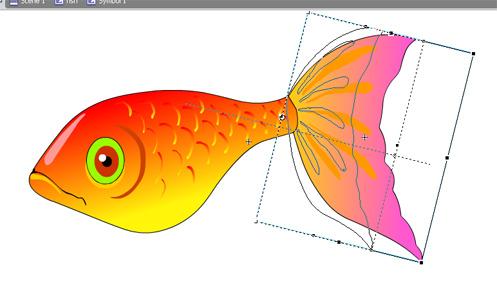
Теперь познакомимся с параметром Ease на палитре Properties (Инспектор свойств). Положительные значения дают ускорение движения, а отрицательные – замедление. Правее параметра Ease находится кнопка редактирования кривой.
При нажатии появляется окно, в котором можно задавать разные типы ускорений.
По умолчанию стоит Use setting forall properties (Использовать одну настройку для всех параметров). Если отключить– можно создавать различные кривые ускорения для разных свойств.
Внизу данного окна находится кнопка Play, позволяющая просмотреть результат применения
В 1и последнем кадре я выставила -100, в 25, 100. Это позволит нам избежать механического движения.
Повторяем действия для остальных плавников.
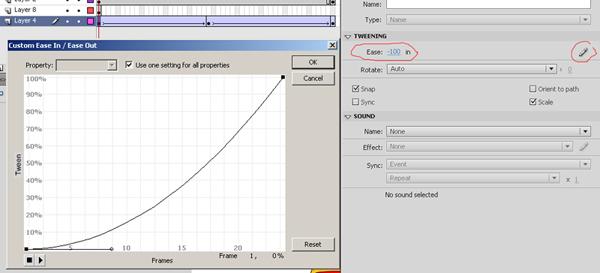
Выходим из мувика. Щелкнете по пустому месту 2 раза.
Ставим на 80 кадре F6, создаем Classic Tween. Ставим F6 на 18 кадре и в этом кадре немного приподнимаем рыбку. Еще раз щелкаете по пустому месту. Все у вас готовая рыбка, теперь вы можете вытаскивать ее из библиотеки, и помещать и в другие файлы.